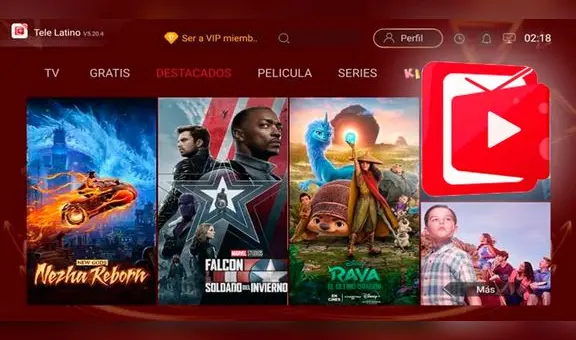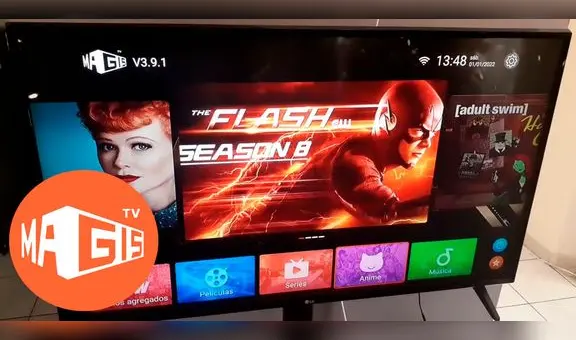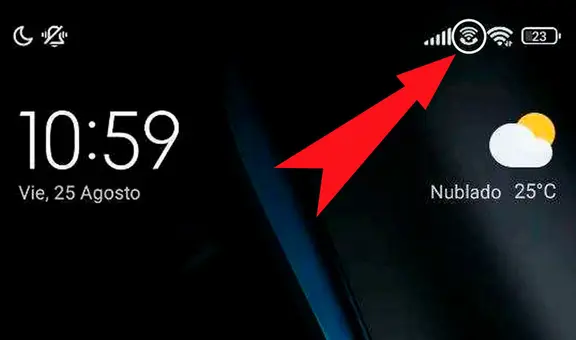¿Cómo saber qué decía originalmente el mensaje de WhatsApp que te enviaron y editaron?
¿Recibiste un mensaje de WhatsApp, pero no lo leíste de inmediato? No te preocupes, ya que puedes emplear este truco de tu teléfono para averiguar cuál era su contenido original, aunque haya sido editado.
- ¿Qué fue lo más buscado en Google Perú en el 2025? Los temas de mayor interés entre los peruanos
- ¿Qué es WhatsApp Plus y por qué debes evitar instalarlo en tu smartphone?

WhatsApp es la plataforma de mensajería instantánea utilizada por millones de usuarios de smartphones, ya sean Android o iOS. Hace pocos días, la app oficializó el despliegue de su función de editar mensajes que, como indica su nombre, permite que uno modifique el texto del contenido que envió, por si se cometió un error en la redacción. Sin embargo, para muchos puede resultar molesto ver el indicador de "editado" cada vez que conversa con un contacto. Para esos casos, te enseñamos cómo descubrir qué te dijeron inicialmente y sin instalar apps de terceros.
Es importante que tengas en cuenta que el truco en cuestión aplica para todos los mensajes que recibiste en un plazo de un día. Además, no tendrás que hacer uso de un software poco confiable que exponga tus datos o realizar el pago de alguna suscripción, ya que se trata de una herramienta nativa de tu smartphone.
TE RECOMENDAMOS
TEMU VS. ALIEXPRESS: ¡AQUÍ ESTÁN LOS MEJORES PRECIOS! | TECHMOOD
PUEDES VER: ¿Cómo silenciar las llamadas de WhatsApp que recibes de contactos desconocidos? Te enseñamos

¿Cómo ver la 'versión sin editar' de los mensajes de WhatsApp?
Para el método, debes hacer uso de la herramienta que también emplea la vista previa de las notificaciones que te llegan, ya que trabaja con la información del mensaje que recibiste, quién lo envió y a qué hora se realizó. Para visualizar el contenido original de los textos editados, sigue esta ruta:
- Ingresa a los Ajustes del celular y busca el apartado Notificaciones.
- Presiona en Ajustes avanzados.
- Pulsa en Historial de notificaciones y lo activas.
PUEDES VER: María Luisa Aguilar: Google le dedica un doodle a la primera astrónoma peruana por sus 85 años

Una vez se habilite la opción, cuando te envíen mensajes de WhatsApp y después los editen, podrás hacer uso del historial de notificaciones recibidas para ver cuál era el texto sin alteraciones. Recuerda que solo te permitirán visualizar los contenidos que registró tu teléfono en las últimas 24 horas, por lo que se recomienda que hagas uso del truco en dicho lapso o perderás la oportunidad de resolver tu duda.
PUEDES VER: WhatsApp: ¿cómo recuperar chats que borraste por error sin tener que bajar apps extrañas?
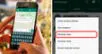
¿Cómo activar el modo 'Dragon Ball' de WhatsApp y sorprender a tus amigos?
Vas a necesitar instalar una aplicación llamada Nova Launcher, que está disponible en Play Store, pero no en App Store. Una vez instalada, verás que cambia la interfaz de tu pantalla. Ahora solo debes pulsar el ícono de WhatsApp por unos segundos hasta que aparezca la opción Editar. Púlsala y podrás cambiar el logo por la imagen de una esfera del dragón que debes descargar previamente.
Ingresa a YouTube y descarga el sonido del radar del dragón. Puedes hacerlo usando páginas web como Savefrom, Freemake, etc. Cuando tengas el audio en formato MP3, dirígete a los ajustes de WhatsApp y elige Notificaciones. Verás la opción Tono de notificación, tienes que entrar y elegir el reemplazar el ringtone predeterminado por el que acabas de bajarte.